2. Đồng bộ đơn hàng từ Landing Page sang Haravan
Bước 1 : Tạo tài khoản liên kết.
Cách 1 : Tạo tài khoản liên kết từ mục Cài đặt Truy cập trang builder.ladipage.com, chọn menu Cài đặt -> Tích hợp-> Tài khoản liên kết. Sau đó lựa chọn Loại tài khoản là Haravan.

Cách 2 : Tạo tài khoản liên kết từ mục Landing Pages -> Cấu hình form
Truy cập trang builder.ladipage.com, chọn menu Landing Pages -> Cấu hình form-> Tạo cấu hình form -> Form data -> Tạo tài khoản liên kết .Sau đó lựa chọn Loại tài khoản là Haravan.



Bước 2: Nhập đầy đủ các thông tin:
Tên Liên kết: là tên để phân biệt với các liên kết khác.
API URL: Đường dẫn trang quản lý Haravan của bạn.
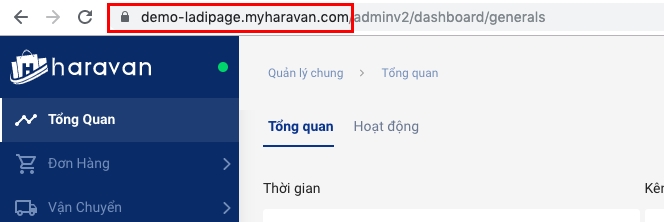
Ấn (Tiếp tục) để Lưu tài khoản liên kết.

Bước 3: Tạo cấu hình lưu trữ form.
Vào lại trang builder.ladipage.com, chọn menu Landing Pages -> Cấu hình form-> Tạo cấu hình form -> Form Data . Bạn bấm nút Chọn để sử dụng tài khoản liên kết bạn muốn dùng.


Nhập Tên cấu hình để lưu lại cấu hình form vừa tạo và bấm nút Hoàn tất

Bạn có thể chọn thêm tài khoản liên kết khác cho Cấu hình này. Mỗi cấu hình được chứa tối đa 3 tài khoản liên kết, tương đương với 3 nguồn lưu trữ thông tin khách hàng đồng thời nhận được từ form đăng ký trên Landing Page.
Bước 4: thiết lập trên form đăng ký
Quay trở lại form trên trang Landing Page, chọn toàn form bạn đang muốn cài đặt và chọn "Lưu data":

Bước 5 : thiết lập sản phẩm
Sau khi chọn cấu hình form, bạn cần phải vào form đăng ký của bạn, chọn SẢN PHẨM trong Haravan sẽ hiển thị trên form của bạn theo chi tiết hướng dẫn tại đây.
Vậy là bạn đã hoàn thành việc đồng bộ đơn hàng từ Landing Page sang mục Đơn hàng trên Haravan.

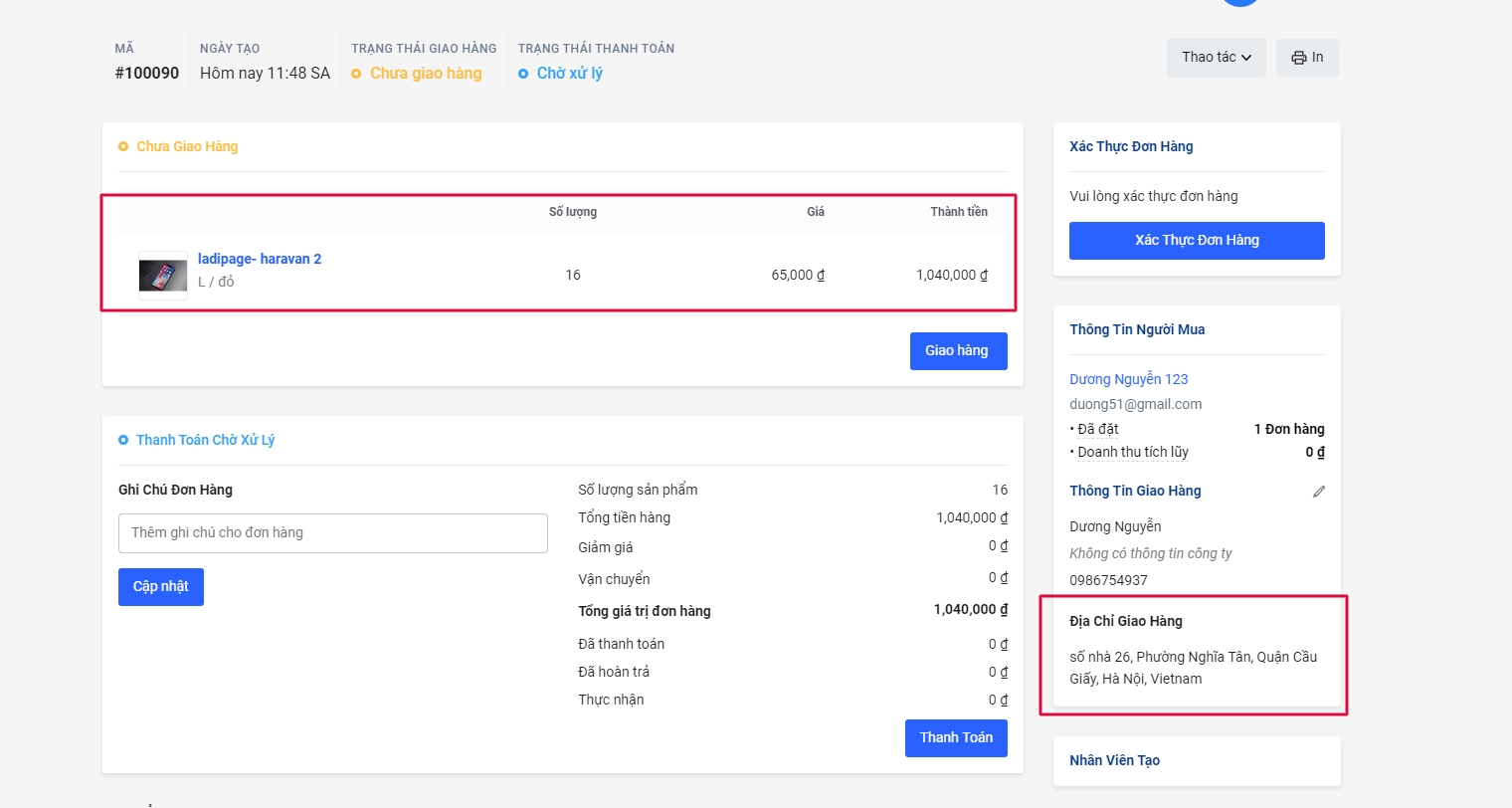

Last updated